navigation CITROEN JUMPER MULTISPACE 2014 Eksploatavimo vadovas (in Lithuanian)
[x] Cancel search | Manufacturer: CITROEN, Model Year: 2014, Model line: JUMPER MULTISPACE, Model: CITROEN JUMPER MULTISPACE 2014Pages: 260, PDF Size: 9.85 MB
Page 166 of 260
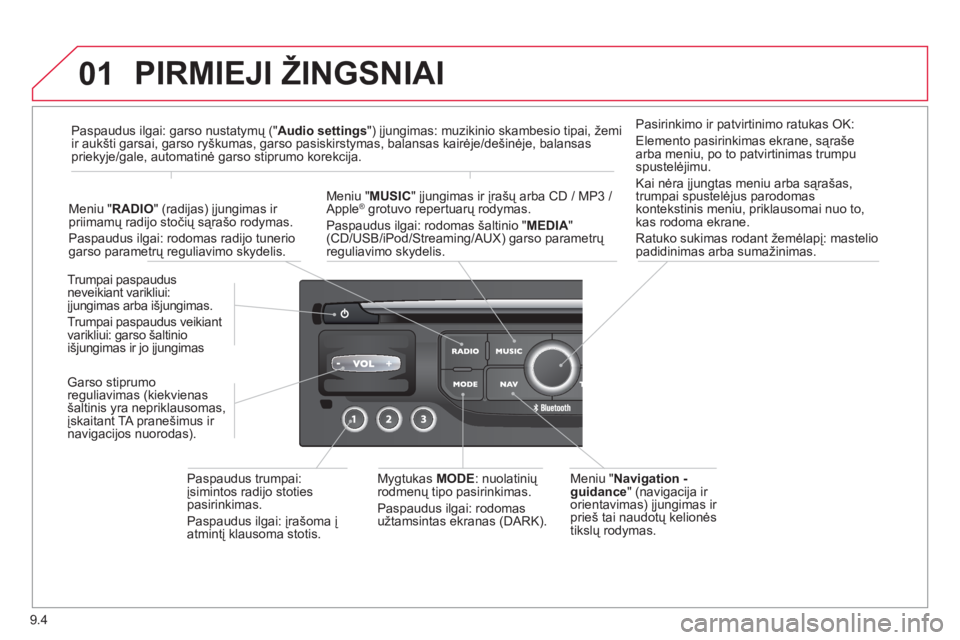
9.4
01 PIRMIEJI ŽINGSNIAI
Meniu " Navigation - guidance
" (navigacija ir orientavimas) įjungimas ir prieš tai naudotų kelionės
tikslų rodymas.
Trumpai paspaudus
neveikiant varikliui:įjungimas arba išjungimas.
Trum
pai paspaudus veikiant
varikliui: garso šaltinio
išjungimas ir jo įjungimas
Paspaudus trumpai:
įsimintos radijo stoties
pasirinkimas.
Paspaudus il
gai: įrašoma į
atmintį klausoma stotis.
Mygtukas MODE: nuolatinių
rodmenų tipo pasirinkimas.
Paspaudus ilgai: rodomas
užtamsintas ekranas (DARK).
M
eniu " MUSIC
" įjungimas ir įrašų arba CD / MP3 /
Apple ®grotuvo repertuarų rodymas .
Paspaudus il
gai: rodomas šaltinio "MEDIA"(CD/USB/iPod/Streaming/AUX) garso parametrų
reguliavimo skydelis. Paspaudus il
gai: garso nustatymų ("Audio settings") įjungimas: muzikinio skambesio tipai, žemi
ir aukšti garsai, garso ryškumas, garso pasiskirstymas, balansas kairėje/dešinėje, balansas
priekyje/gale, automatinė garso stiprumo korekcija.
M
eniu "RADIO
" (radijas) įjungimas ir
priimamų radijo stočių sąrašo rodymas.
Paspaudus il
gai: rodomas radijo tunerio garso parametrų reguliavimo skydelis. Pasirinkimo ir patvirtinimo ratukas
OK:
Elemento pasirinkimas ekrane, sąraše
arba meniu, po to patvirtinimas trumpuspustelėjimu.
Kai nėra įjungtas meniu arba sąrašas,
trumpai spustelė
jus parodomas kontekstinis meniu, priklausomai nuo to,kas rodoma ekrane.
Ratuko sukimas rodant žemėlapį: mastelio
padidinimas arba sumažinimas.
Garso sti
prumo
reguliavimas (kiekvienas
šaltinis yra nepriklausomas, įskaitant TA prane
Page 172 of 260
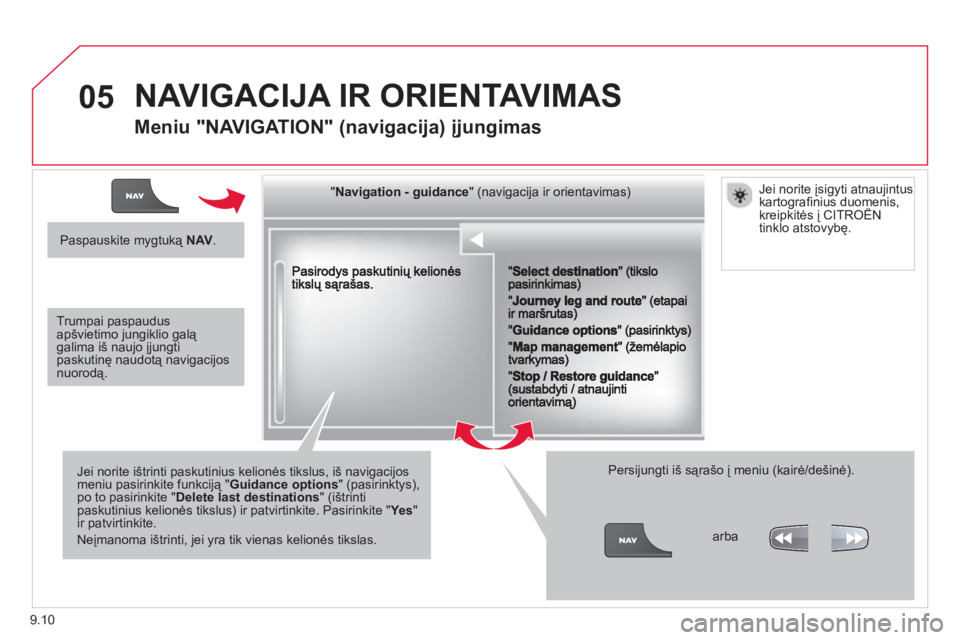
9.10
05
""""""""""""ggggggggggNavigation guidanceNavigation guidanceNavigation guidanceNavigation guidanceNavigation guidanceNavigation - guidanceNavigation - guidanceNavigation - guidanceNavigation - guidanceNavigation guidanceNavigation guidanceNavigation guidanceNavigation guidanceN i ti idN i ti idN i ti idN i ti idN i ti idN i ti idN i ti idN i ti idN i ti idNi i id(gj )(gj )(gj )(gj )(gj ) (navigacija ir orientavimas)(navigacija ir orientavimas)(navigacija ir orientavimas)(navigacija ir orientavimas)(navigacija ir orientavimas)(navigacija ir orientavimas)(navigacija ir orientavimas)(navigacija ir orientavimas)(navigacija ir orientavimas)(navigacija ir orientavimas)(navigacija ir orientavimas)" (navigacija ir orientavimas)" (navigacija ir orientavimas)"(iijiiti )"(iijiiti )"(iijiiti )"(iijiiti )"(iijiiti )"(iijiiti )"(iijiiti )"(iijiiti )"(iijiiti )"(iijii i )()
Jei norite ištrinti paskutinius kelionės tikslus, iš navigacijos meniu pasirinkite funkciją " Guidance options
" (pasirinktys),po to pasirinkite " Delete last destinations" (ištrintipaskutinius kelionės tikslus) ir patvirtinkite. Pasirinkite "Yes"ir patvirtinkite.
Neįmanoma ištrinti, jei yra tik vienas kelionės tikslas.
Persijungti iš sąrašo į meniu (kairė/dešinė).
NAVIGACIJA IR ORIENTAVIMAS
Meniu "NAVIGATION" (navigacija) įjungimas
Paspauskite mygtuką NAV.
arba
Jei norite įsigyti atnaujintuskartografi nius duomenis,kreipkitės į CITROËNg
tinklo atstovybę.
Trumpai paspaudus apšvietimo jungiklio galą galima i
Page 173 of 260
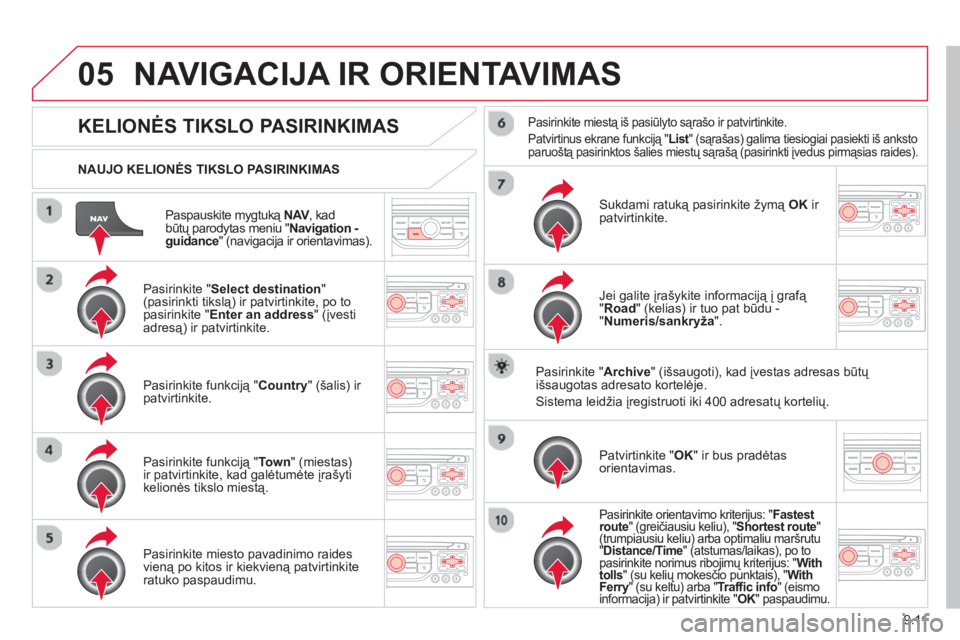
9.11
05
Paspauskite mygtuką NAV
, kadVbūtų parodytas meniu "Navigation - guidance
" (navigacija ir orientavimas).
NAUJO KELIONĖS TIKSLO PASIRINKIMAS
NAVIGACIJA IR ORIENTAVIMAS
KELIONĖS TIKSLO PASIRINKIMAS
Pasirinkite "Select destination"(pasirinkti tikslą) ir patvirtinkite, po to pasirinkite " Enter an address
" (įvesti
adresą) ir patvirtinkite.
Pasirinkite
funkciją " Country
" (šalis) ir patvirtinkite.
Pasirinkite
funkciją " Town
" (miestas)ir patvirtinkite, kad galėtumėte įrašyti
kelionės tikslo miestą.
Pasirinkite miesto pavadinimo raides
vieną po kitos ir kiekvieną patvirtinkiteratuko paspaudimu.
Pasirinkite miestą iš pasiūlyto sąrašo ir patvirtinkite.
Patvirtinus ekrane
funkciją "List
" (sąrašas) galima tiesiogiai pasiekti iš anksto tparuoštą pasirinktos šalies miestų sąrašą (pasirinkti įvedus pirmąsias raides).
Sukdami ratuką pasirinkite žymą OKirpatvirtinkite.
Jei galite įrašykite in
formaciją į grafą
"Road
" (kelias) ir tuo pat būdu -
"Numeris/sankryža
".
P
asirinkite "Archive
" (išsaugoti), kad įvestas adresas būtų
i
Page 174 of 260
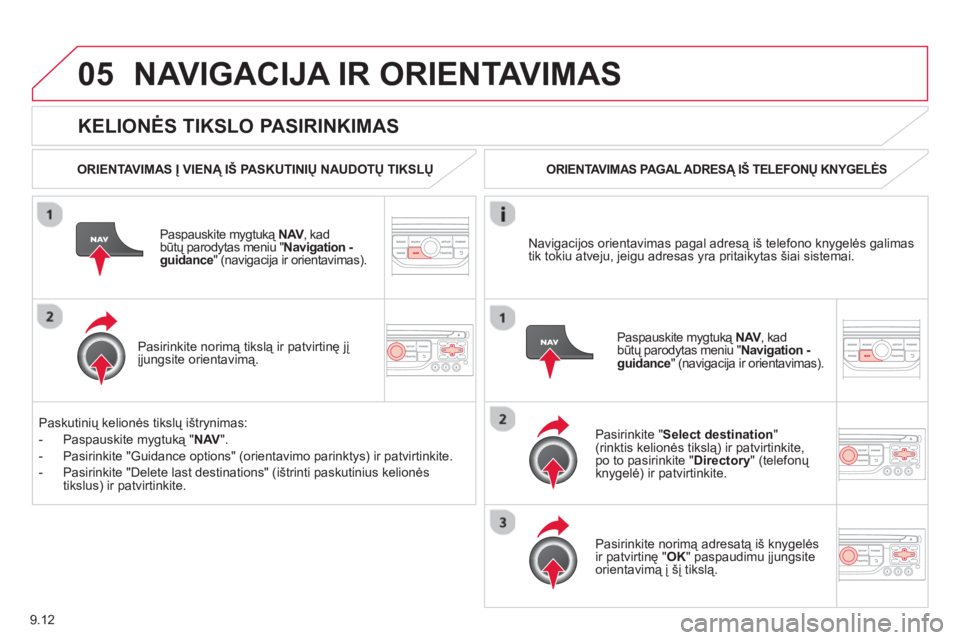
9.12
05
KELIONĖS TIKSLO PASIRINKIMAS
NAVIGACIJA IR ORIENTAVIMAS
ORIENTAVIMAS Į VIENĄ IŠ PASKUTINIŲ NAUDOTŲ TIKSLŲ
Paspauskite mygtuką
NAV, kadVbūtų parodytas meniu " Navigation -guidance
" (navigacija ir orientavimas).
Pasirinkite norimą tikslą ir patvirtinę jį
įjungsite orientavimą.
ORIENTAVIMAS PAGAL ADRESĄ IŠ TELEFONŲ KNYGELĖS
Pasirinkite " Select destination"(rinktis kelionės tikslą) ir patvirtinkite, po to pasirinkite "Directory
" (telefonų
knygelė) ir patvirtinkite.
Pasirinkite norimą adresatą i
š knygelės
ir patvirtinę " OK
" paspaudimu įjungsite
orientavimą į šį tikslą. Paspauskite mygtuką
NAV
, kadVbūtų parodytas meniu "Navigation - guidance
" (navigacija ir orientavimas). Navigacijos orientavimas pagal adresą iš tele
fono knygelės galimas
tik tokiu atveju, jeigu adresas yra pritaikytas šiai sistemai.
Paskutinių kelionės tikslų ištr
ynimas:
-
Paspauskite mygtuką "NAV".
- Pasirinkite "Guidance options" (orientavimo parinktys) ir patvirtinkite.
- Pasirinkite "Delete last destinations"
(ištrinti paskutinius kelionės
tikslus) ir patvirtinkite.
Page 175 of 260
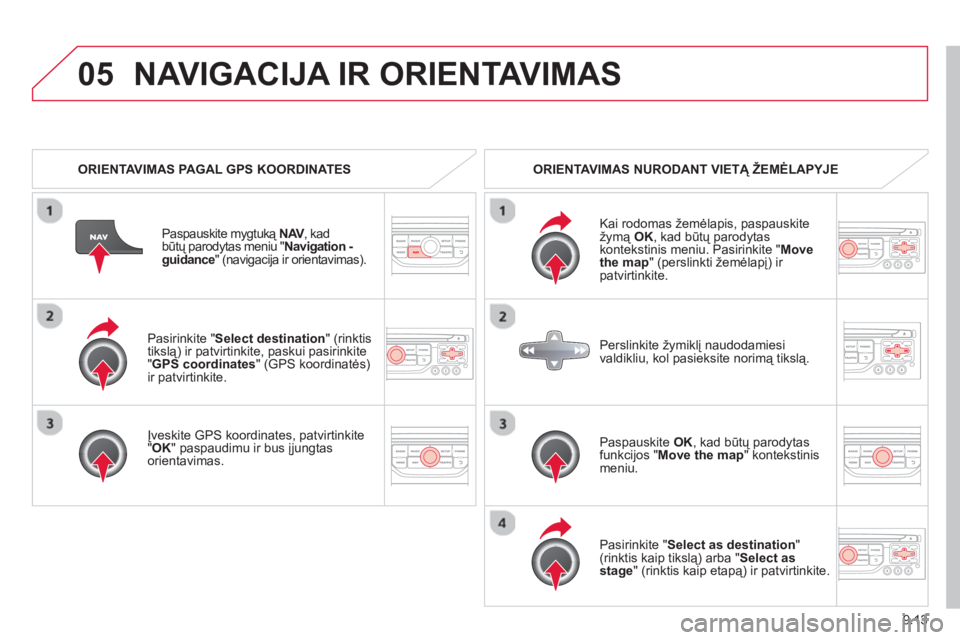
9.13
05
Pasirinkite " Select destination" (rinktis
tikslą) ir patvirtinkite, paskui pasirinkite
"GPS coordinates
" (GPS koordinatės)ir patvirtinkite.
Įveskite
GPS koordinates, patvirtinkite "
OK
" paspaudimu ir bus įjungtas orientavimas.
Paspauskite mygtuką NAV, kadVbūtų parodytas meniu "Navigation - guidance" (navigacija ir orientavimas).
NAVIGACIJA IR ORIENTAVIMAS
ORIENTAVIMAS PAGAL GPS KOORDINATES ORIENTAVIMAS NURODANT VIETĄ ŽEMĖLAPYJE
Kai rodomas žemėlapis, paspauskite
žymą
OK, kad būtų parodytaskontekstinis meniu. Pasirinkite "Move
the map" (perslinkti žemėlapį) ir patvirtinkite.
Paspauskite OK
, kad būtų parod
ytasfunkcijos " Move the map" kontekstinismeniu.
P
asirinkite "Select as destination"(rinktis kaip tikslą) arba "Select as
stage" (rinktis kaip etapą) ir patvirtinkite. Perslinkite
žymiklį naudodamiesi
valdikliu, kol pasieksite norimą tikslą.
Page 177 of 260
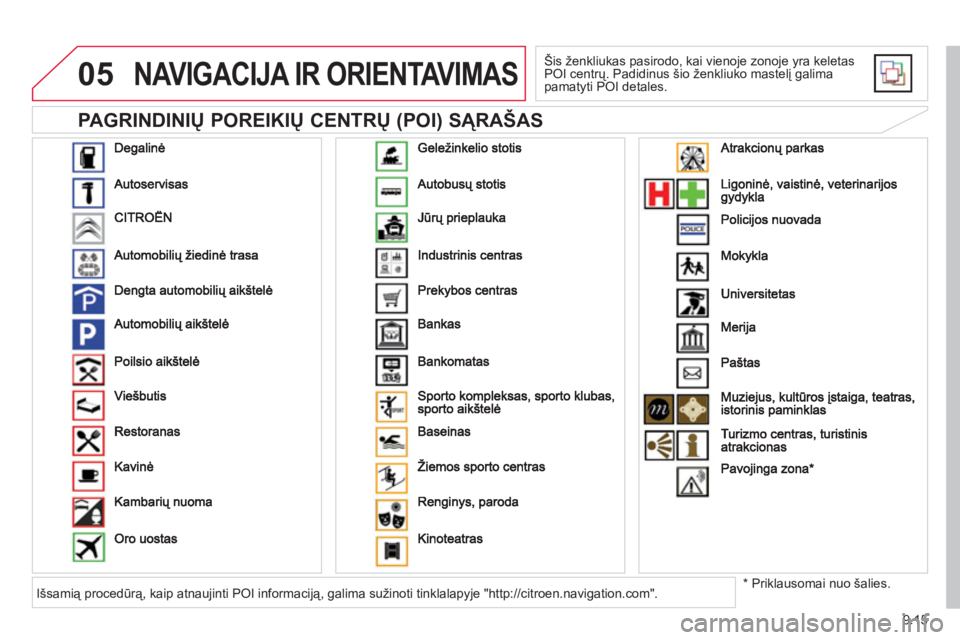
9.15
05
PAGRINDINIŲ POREIKIŲ CENTRŲ (POI) SĄRAŠAS
NAVIGACIJA IR ORIENTAVIMAS
Šis ženkliukas pasirodo, kai vienoje zonoje yra keletasPOI centrų. Padidinus šio ženkliuko mastelį galima pamatyti POI detales.
*
Priklausomai nuo šalies. Išsamią procedūrą, kaip atnaujinti POI informaciją, galima sužinoti tinklalapyje "http://citroen.navigation.com".
Page 178 of 260
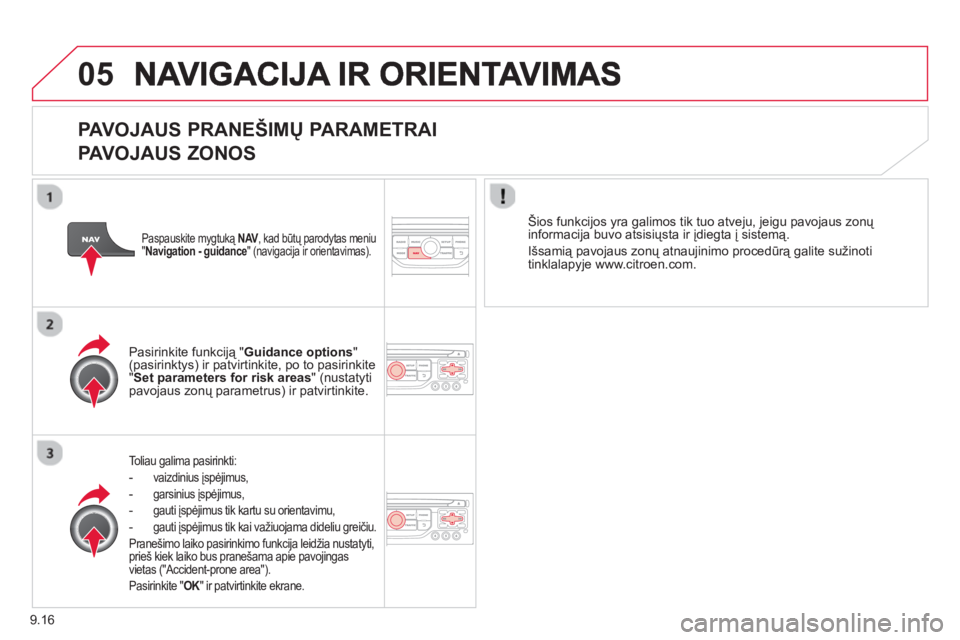
9.16
05
PAVOJAUS PRANEŠIMŲ PARAMETRAI
PAVOJAUS ZONOS
Toliau galima pasirinkti:
- vaizdinius įspėjimus,
- garsinius įspėjimus,
- gauti įspėjimus tik kartu su orientavimu,
- gauti įspėjimus tik kai važiuojama dideliu greičiu.
Pranešimo laiko pasirinkimo
funkcija leidžia nustatyti, prieš kiek laiko bus pranešama apie pavojingas
vietas ("Accident-prone area").
P
asirinkite "OK" ir patvirtinkite ekrane. K
Pasirinkite funkciją " Guidance options"(pasirinktys) ir patvirtinkite, po to pasirinkite"Set parameters for risk areas
" (nustatytipavojaus zonų parametrus) ir patvirtinkite.
Šios funkci
jos yra galimos tik tuo atveju, jeigu pavojaus zonų
informacija buvo atsisiųsta ir įdiegta į sistemą.
Išsamią pavojaus zonų atnaujinimo procedūrą galite sužinoti
tinklalap
yje www.citroen.com.
Paspauskite mygtuką NAV
, kad būtų parodytas meniu V"Navigation - guidance
" (navigacija ir orientavimas).
Page 179 of 260
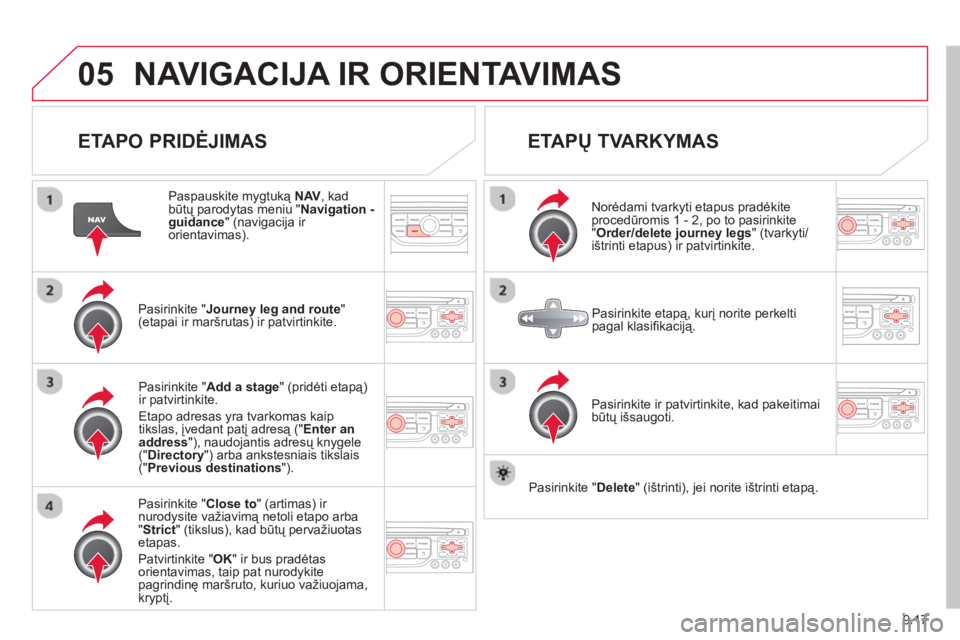
9.17
05NAVIGACIJA IR ORIENTAVIMAS
ETAPO PRIDĖJIMAS
Paspauskite mygtuką NAV, kad
būtų parodytas meniu "Navigation -guidance
" (navigacija ir
orientavimas).
P
asirinkite "Journey leg and route " (etapai ir maršrutas) ir patvirtinkite.
P
asirinkite "Close to
" (artimas) ir
nurodysite važiavimą netoli etapo arba "Strict
" (tikslus), kad būtų pervažiuotasetapas.
Patvirtinkite "OK" ir bus pradėtas
orientavimas, taip pat nurodykite
pagrindinę maršruto, kuriuo važiuojama,
kryptį.
Pasirinkite " Add a stage
" (pridėti etapą)ir patvirtinkite.
Etapo adresas
yra tvarkomas kaip
tikslas, įvedant patį adresą (" Enter an address
"), naudojantis adresų knygele(" Directory") arba ankstesniais tikslais (" Previous destinations").
ETAPŲ TVARKYMAS
Norėdami tvarkyti etapus pradėkite
procedūromis 1 - 2, po to pasirinkite
"
Order/delete journey legs" (tvarkyti/ištrinti etapus) ir patvirtinkite.
Pasirinkite ir
patvirtinkite, kad pakeitimai
būtų išsaugoti.
Pasirinkite etapą, kurį norite perkelti
pagal klasifi kaciją.
P
asirinkite "Delete
" (ištrinti), jei norite ištrinti etapą.
Page 180 of 260
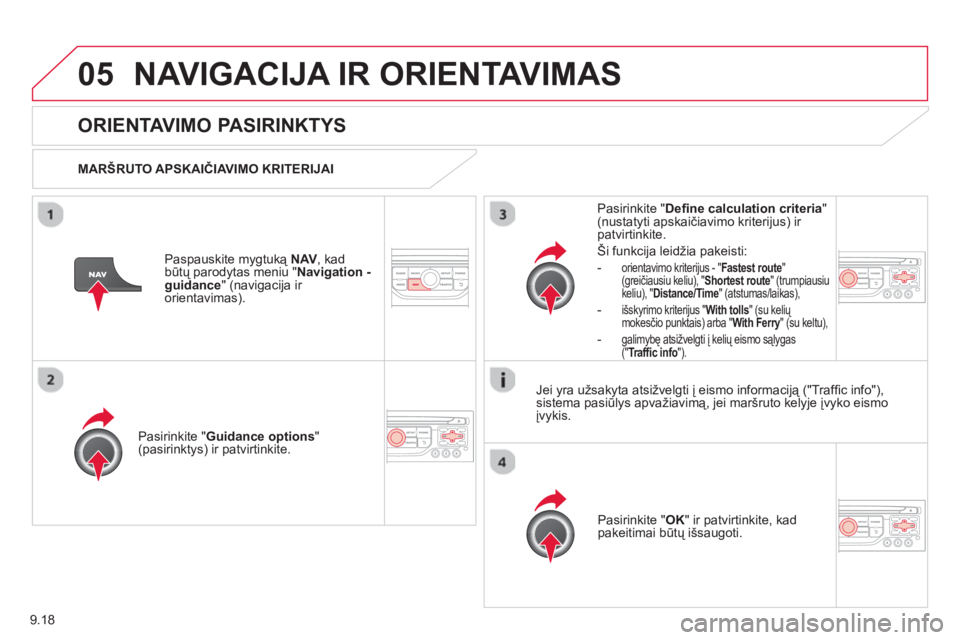
9.18
05NAVIGACIJA IR ORIENTAVIMAS
ORIENTAVIMO PASIRINKTYS
MARŠRUTO APSKAIČIAVIMO KRITERIJAI
P
asirinkite "Guidance options
"(pasirinktys) ir patvirtinkite.
P
asirinkite " OK
" ir patvirtinkite, kad pakeitimai būtų išsaugoti.
P
asirinkite " Defi ne calculation criteria
" (nustatyti apskaičiavimo kriterijus) ir patvirtinkite.
Ši funkci
ja leidžia pakeisti:
-orientavimo kriterijus - " Fastest route"(greičiausiu keliu), " Shortest route" (trumpiausiu keliu), "Distance/Time" (atstumas/laikas),
- išskyrimo kriterijus "With tolls" (su kelių mokesčio punktais) arba " With Ferry
" (su keltu),y
-
galimybę atsižvelgti į kelių eismo sąlygas("Traffi c info
").
Paspauskite mygtuką NAV
, kadbūtų parodytas meniu " Navigation -guidance
" (navigacija ir
orientavimas).
Jei yra užsakyta atsižvelgti į eismo informaciją ("Traffi c info"),
sistema pasiūlys apvažiavimą, jei maršruto kelyje įvyko eismoįvykis.
Page 181 of 260
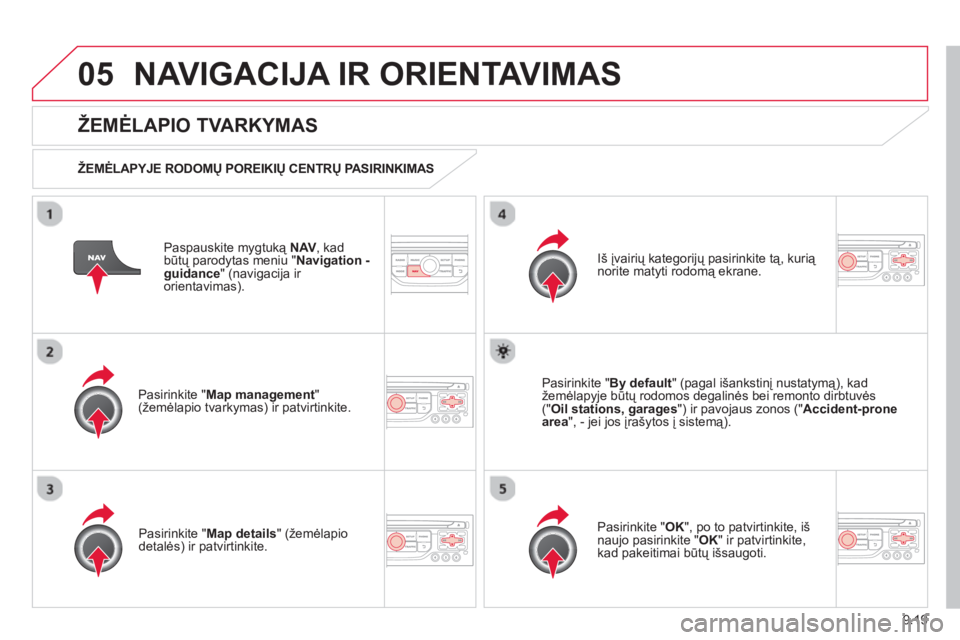
9.19
05NAVIGACIJA IR ORIENTAVIMAS
Paspauskite mygtuką NAV
, kadbūtų parodytas meniu " Navigation - guidance" (navigacija ir
orientavimas).
ŽEMĖLAPIO TVARKYMAS
ŽEMĖLAPYJE RODOMŲ POREIKIŲ CENTRŲ PASIRINKIMAS
P
asirinkite "Map management " (žemėlapio tvarkymas) ir patvirtinkite.
Iš įvairių kategorijų pasirinkite tą, kuri
ą norite matyti rodomą ekrane.
P
asirinkite " Map details" (žemėlapio
detalės) ir patvirtinkite.
Pasirinkite "
By default
" (pagal išankstinį nustatymą), kad
žemėlapyje būtų rodomos degalinės bei remonto dirbtuvės
("Oil stations, garages") ir pavojaus zonos ("Accident-prone area", - jei jos įrašytos į sistemą).
P
asirinkite " OK
", po to patvirtinkite, iš naujo pasirinkite "OK
" ir patvirtinkite, kad pakeitimai būtų išsaugoti.